 |
|
|
| |
名片设计 CorelDRAW Illustrator AuotoCAD Painter 其他软件 Photoshop Fireworks Flash |
|
更多Photoshop抠图大法 抠图的方式有很多种,这种抠图方式是利用通道混合器来调整通道所做的抠图方式。因为涉及到通道,对刚入门的人有点难,有时间我会跟大家讲讲关于通道的知识。 我们来看原图:  创建反相调整层,效果如图: 反相命令可以将图像中的每个像素的亮度值都转变为256级颜色值上相反的值,从而创建负片效果。从反相的效果中我们可以看到,天空和原材显示出比较一致的色调,树木的枝干呈现为白色,树枝与背景的色调已经初步分离,这些都为我们下一步的操作创造了条件。  新建通道混合器调整层,勾选单色。减少通道中的红色,增加输出通道的绿色和蓝色,从而进一步分离天空和树林的色调。  添加一个色阶调整层,增强色调的差异,使图像中的深色变为黑色、浅色变为白色。  按下ALT+CTRL+~,载入高光选区,选取树林。双击背景图层解锁,单击添加图层蒙版按钮。然后讲所有的调整层都隐藏。得到如下效果。 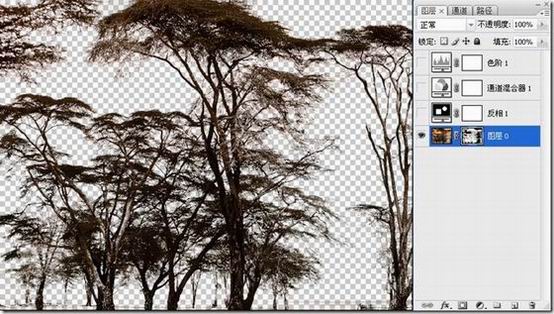 随便换个背景~~~~~~ 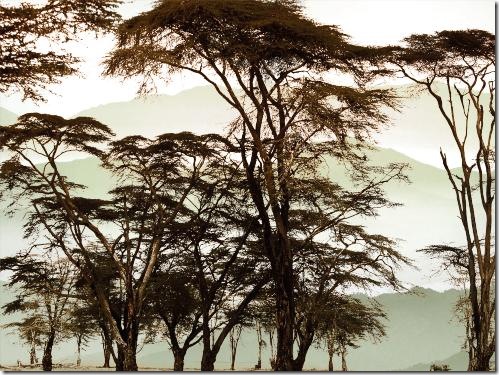 返回类别: Photoshop教程 上一教程: PS滤镜打造创意的透视球体 下一教程: Photoshop把美女半身像转仿手绘效果 您可以阅读与"Photoshop通道混合器的精确抠图方式"相关的教程: · 用实例来谈关于PS通道混合器的理解熟悉 · 使用通道混合器修复太暗的照片 · 使用通道混合器修复照片 · PS通道混合器修复照片 · 巧用通道混合器还原照片局部丢失的细节 |
| 快精灵印艺坊 版权所有 |
首页 |
||